[최고!] 캡컷에 모션 블러를 추가하는 방법
CapCut은 모바일 사용자와 소셜 미디어 콘텐츠 제작자에게 가장 인기 있는 동영상 편집 앱 중 하나로 빠르게 자리 잡았습니다. 사용자 친화적인 인터페이스와 강력한 편집 도구로 누구나 스마트폰에서 바로 전문가 수준의 동영상을 제작할 수 있습니다. CapCut에는 동영상의 시각적 매력과 역동적인 움직임을 향상할 수 있는 뛰어난 효과 중 하나인 모션 블러가 있습니다.
모션 블러는 빠르게 움직이는 물체의 흐릿함을 시뮬레이션하여 움직임을 더욱 부드럽고 사실적으로 보이게 합니다. 최소한의 노력으로 영상 전환을 향상하고 동영상에 영화 같은 느낌을 더할 수 있습니다. CapCut은 사전 설정된 모션 효과를 제공하지만, 방향성 모션 블러를 사용자 지정하고 적용하는 방법을 숙지하면 더 많은 제어와 고급 편집 옵션을 사용할 수 있습니다. 이 글에서는 CapCut의 모션 블러 기능을 자세히 살펴보고 이를 최대한 활용하는 방법을 보여드리겠습니다.
파트 1: Capcut을 사용하여 동영상에 모션 블러를 적용하는 방법
1. 모바일 디바이스용 Capcut 모션 블러
Android 디바이스 또는 iOS 디바이스를 사용 중이라면 Capcut에서 모션 블러 기능을 사용할 수 있습니다. 모바일에서 Capcut에서 모션 블루를 적용하는 방법을 알아봅시다.
1단계 - 동영상 추가하기
시작하려면 먼저 CapCut에 동영상을 추가합니다. 그런 다음 동영상을 선택하고 오른쪽으로 스크롤하여 '모션 블러' 기능을 찾습니다. 이를 탭한 다음 '블렌드' 및 '블러' 설정을 원하는 대로 조절합니다.
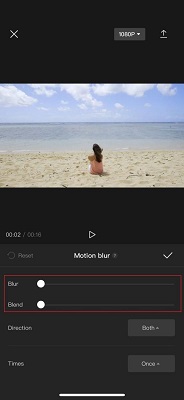
2단계 - 시간과 방향 선택
필요에 따라 블러의 시간과 방향을 조절할 수도 있습니다. 화면에 표시되는 버튼을 사용하여 조절한 후 완료되면 체크 표시를 선택합니다.
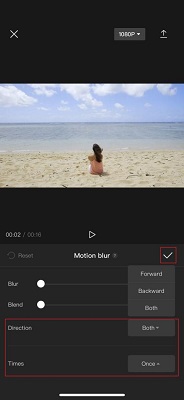
2. PC용 Capcut에서 모션 블러 추가하기
Capcut 모션 블러 기능은 데스크에서도 사용할 수 있습니다. 이번에는 데스크톱에서 Capcut를 사용하여 모션 블러를 추가하는 방법을 단계별로 알아보겠습니다.
1단계 - Capcut 실행 및 동영상 가져오기
먼저 Capcut을 실행한 다음 타임라인으로 동영상을 가져옵니다.
2단계 - 모션 블러 기능으로 이동
다음으로, 편집 화면 오른쪽 상단에 있는 '효과' 아이콘을 클릭합니다. 검색창에 "모션 블러"를 입력하고 결과에서 원하는 효과를 선택합니다.
3단계 - 블러 효과 적용
이제 효과를 타임라인으로 드래그합니다. 그리고 효과의 길이를 동영상의 전체 길이에 맞게 조절합니다.
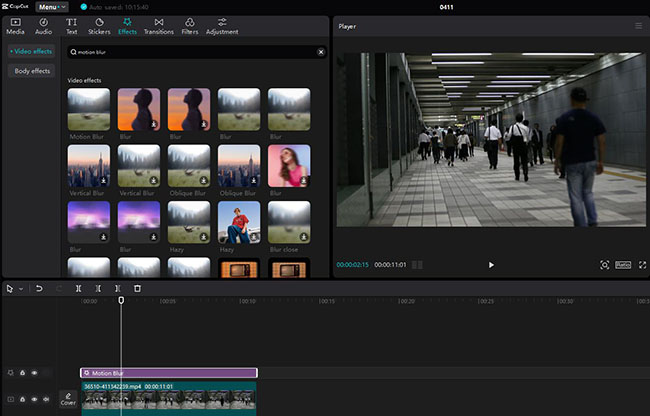
4단계 - 블러 조정
이제 특수 효과 편집 패널로 이동합니다. 여기에서 블러의 강도와 수평 모션을 조절할 수 있습니다.
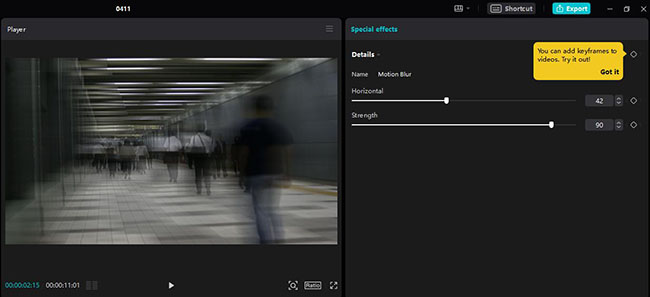
파트 2: Capcut 모션블러 대안 3가지
1. Videoleap (Android 및 iOS)
Videoleap은 최고의 모바일 동영상 편집 도구로, 스마트폰으로도 전문가 수준의 편집을 할 수 있습니다. 멀티 레이어 타임라인, 광범위한 동영상 효과 라이브러리, 강력한 키프레임 컨트롤로 유명한 Videoleap은 모바일 콘텐츠 제작자에게 훌륭한 다용도 기능을 제공합니다. 이 앱은 몇 번의 탭만으로도 동영상에 영화 같은 느낌을 더할 수 있는 다양한 모션 블러 전환 기능을 제공합니다.
장점
- 클립을 쉽게 정렬하고 관리할 수 있는 직관적인 멀티 트랙 타임라인
- 방향성 모션 블러와 같은 옵션이 포함되어 있는 다양한 전환
- 컬러 그레이딩과 같은 시네마틱 효과로 동영상을 향상
- 앱을 활용하는 데 도움이 되는 인앱 튜토리얼 제공
단점
- 구독 필요
- 무료 버전의 제한된 내보내기 옵션
2. Premiere Pro (PC)
업계를 선도하는 Adobe의 Creative Cloud 제품군의 초석인 Premiere Pro는 전문 동영상 편집 및 제작의 표준을 정의합니다. 비디오그래퍼, 영화 제작자, 스튜디오 및 프로덕션 하우스에서 널리 사용되는 Premiere Pro는 비디오 프로젝트의 수준을 향상할 수 있는 포괄적인 도구와 효과를 제공합니다. 모션 블러의 경우 세부적인 사용자 지정 옵션을 제공하여 방향, 사용자가 강도 및 기타 설정을 조정하여 데스크톱에서 부드럽고 사실적인 모션 효과를 만들 수 있습니다.
장점
- 고급 편집이 가능한 강력한 도구
- 사용자 정의 가능한 모션 블러 효과 및 설정
- 다른 Adobe 프로그램과의 원활한 호환
- 전문가용 업계 표준
단점
- 초보자가 사용하기에는 어려움
- Creative Cloud 구독 필요
3. Flixier (온라인)
Flixier는 직관적인 온라인 동영상 편집기로 빠르게 인기를 얻고 있으며, 훌륭한 무료 요금제를 제공합니다. 데스크톱 소프트웨어만큼 기능이 풍부하지는 않지만 웹 브라우저에서 직접 사용할 수 있는 편리한 동영상 편집 및 향상 도구를 제공합니다. 뛰어난 기능 중 하나는 동영상에서 개인 정보를 보호하도록 설계된 얼굴 및 물체 흐림과 같은 익명 처리 도구 모음입니다. 또한 Flixier는 얼굴 및 물체 흐림과 같은 익명성 도구를 제공할 뿐만 아니라 사용자가 이러한 필터에 키프레임 모션을 사용할 수 있도록 합니다.
장점
- 직관적인 컨트롤로 편집 과정을 간소화하는 드래그 앤 드롭 편집
- 사생활 보호를 위해 얼굴 및 개체 흐림/픽셀화
- 키프레임 제어로 시간에 따라 프라이버시 필터를 정밀하게 애니메이션 처리
- 합리적인 구독 가격
단점
- 데스크톱 도구에 비해 제한된 효과
- 동영상 저장 용량 제한이 있는 무료 요금제
파트 3: 고품질로 블러 효과를 추가할 수 있는 최고의 대안
HitPaw Univd (HitPaw Video Converter)는 비디오, 음악, DVD 및 이미지를 쉽게 변환하고 편집할 수 있는 AI 기반 소프트웨어입니다. 직관적인 인터페이스, 강력한 기능 세트, 지능형 기술을 갖춘 HitPaw는 사용자가에 다양한 미디어 변환 경험을 제공하는 것을 목표로 합니다. 화질 손실 없이 동영상 형식을 변경하거나, 동영상에서 오디오를 추출하거나, 온라인 콘텐츠를 다운로드하거나, 창의적인 편집이 필요할 때 HitPaw는 AI를 기반으로 빠르고 정확하게 처리할 수 있는 고급 도구를 제공합니다.
HitPaw 동영상 변환기의 주요 기능
HitPaw Univd (HitPaw Video Converter) - Win & Mac용 올인원 비디오 설루션
보안 검증 완료. 254,145명이 다운로드했습니다.
- 120X AI 비디오 변환기: 120X AI 비디오 변환기는 고급 인공 지능을 사용하여 화질을 100% 유지하는 동시에 뛰어난 속도로 모든 형식으로 비디오를 변환합니다. 모든 주요 포맷을 지원하며 해상도를 최대 8K까지 업스케일링할 수 있습니다. AI 인코딩 엔진은 최대 120배의 실시간 속도로 변환할 수 있습니다.
- 무손실 음악 변환기: HitPaw의 무손실 음악 변환기는 Apple 음악, Spotify 재생 목록, YouTube 음악 등 다양한 동영상 및 오디오 소스에서 오디오 품질 저하 없이 고음질 사운드트랙을 추출하도록 설계된 정교한 도구입니다. 지능형 AI 기반 변환기에는 여러 오디오 매개변수가 탑재되어 있어 탁월한 음악 변환 경험을 제공합니다.
- 강력한 비디오 다운로더: HitPaw 강력한 비디오 다운로더를 사용하면 클릭 한 번으로 모든 온라인 비디오를 손쉽게 다운로드할 수 있습니다. 인기 소셜 미디어, 엔터테인먼트, 성인용 플랫폼 및 스트리밍 서비스에서 동영상, 재생 목록 및 채널의 대량 다운로드를 지원합니다. 고급 다운로드 기술은 반응형 컨트롤과 사용하기 쉬운 인터페이스로 가장 빠른 속도를 보장합니다.
- 내장된 스마트 AI 도구: HitPaw에는 동영상을 향상하고 다듬는 통합 AI 동영상 편집 도구가 포함되어 있습니다. 이러한 도구는 화질 개선, 화면 비율 최적화, 노이즈 감소, 모션 제어, 필터 추가 등을 통해 강력한 크리에이티브 기능을 제공합니다. 고급 AI 알고리즘을 통해 직관적인 편집이 가능하며 창의적인 작업을 지원합니다.
- 블루레이로 비디오 굽기: HitPaw를 사용하면 원본 고화질 품질을 100% 유지하면서 소중한 사진과 동영상을 블루레이 디스크에 백업할 수 있습니다. 사용자 친화적인 인터페이스는 블루레이로 비디오를 굽는 과정을 간소화하여 추억을 오랫동안 안전하게 보관할 수 있도록 해줍니다.
보안 검증 완료. 254,145명이 다운로드했습니다.
HitPaw 동영상 변환기로 동영상에 블러효과를 적용하는 방법
1단계: HitPaw 동영상 변환기 실행
HitPaw 동영상 변환기를 열고 편집 탭으로 이동합니다. 동영상에서 얼굴을 인식 및 감지하고 흐리게 처리하는 AI 얼굴 흐림 기능을 선택합니다.
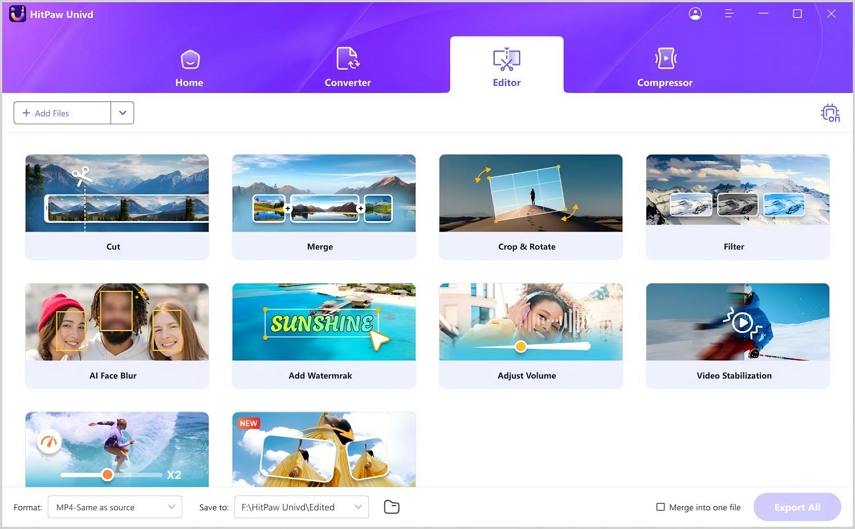
2단계: 동영상 파일 추가
얼굴을 흐리게 처리할 동영상 파일을 가져오려면 + 버튼을 클릭하여 컴퓨터에서 파일을 선택하거나 파일을 AI 얼굴 블러 인터페이스에 직접 끌어다 놓습니다.
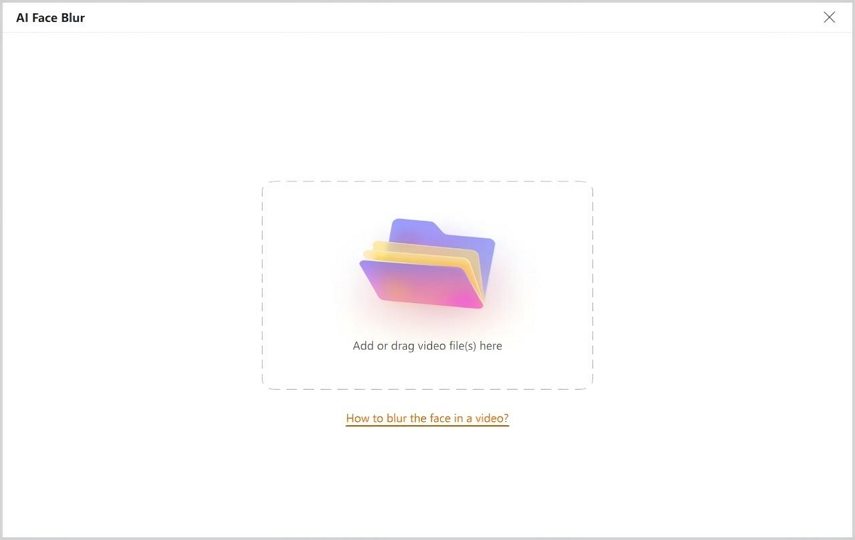
3단계: AI로 얼굴 흐림 처리
동영상이 분석되면 HitPaw가 자동으로 모든 얼굴을 감지합니다. 번호가 매겨진 레이블을 선택하여 흐리게 처리할 얼굴을 선택할 수 있습니다. 블러 강도를 0%에서 100%까지 조정하여 원하는 수준의 흐림 효과를 얻을 수 있습니다.
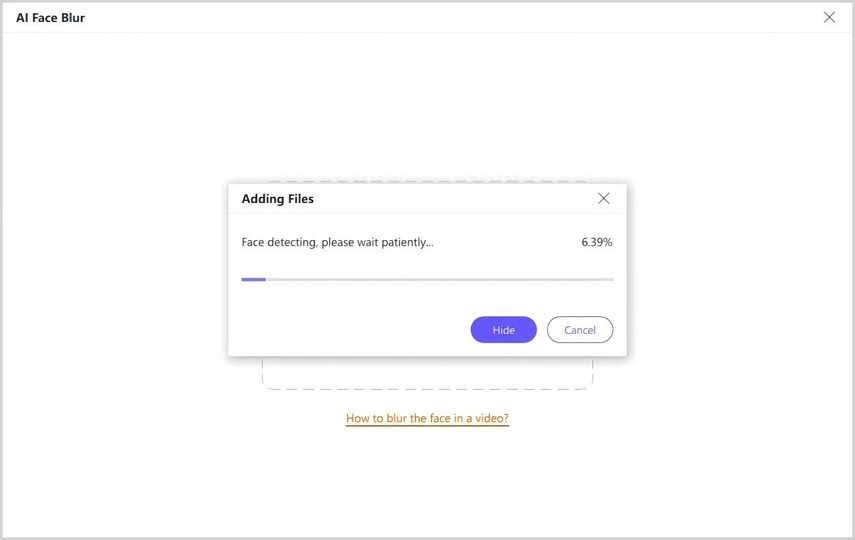
4단계: 스티커 추가(선택 사항)
동영상에서 흐릿하게 처리된 얼굴에 스티커나 오버레이와 같은 장식 또는 그래픽 요소를 추가하여 개인정보 보호 기능을 강화할 수 있습니다. 선글라스 또는 마스크와 같은 그래픽 요소를 흐리게 처리된 얼굴에 오버레이 해보세요.
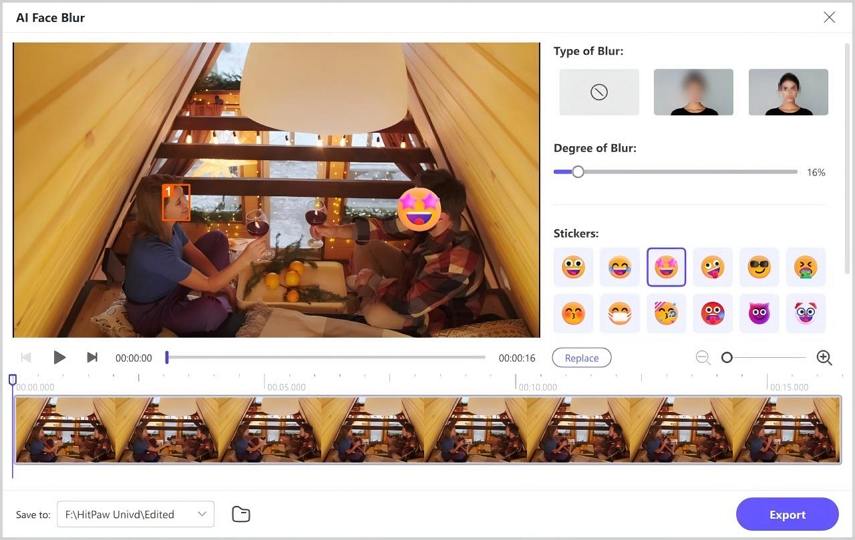
5단계: 동영상 교체(선택 사항)
다른 동영상에서 얼굴에 블러 처리를 하고자 한다면 바꾸기 버튼을 클릭하여 컴퓨터에서 새 파일을 선택해 현재 파일을 대체할 수 있습니다.
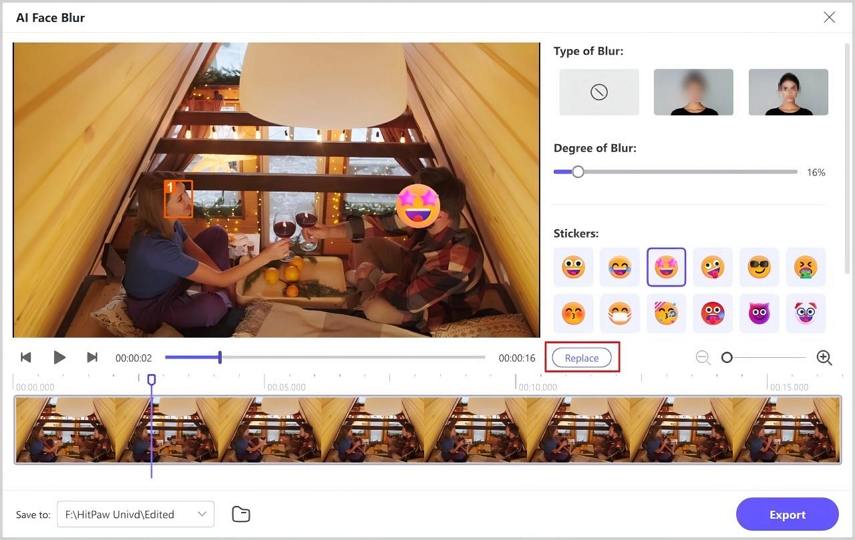
6단계: 동영상 내보내기
마지막으로, 변환 버튼을 클릭하여 편집한 동영상을 저장하여 얼굴에 블러 처리가 적용된 동영상을 컴퓨터로 내보냅니다.
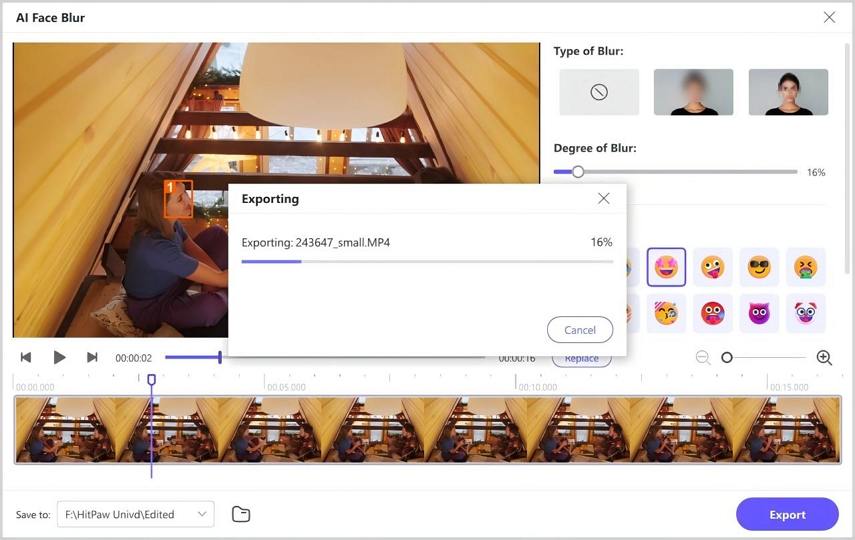
Capcut의 모션블러에 대해 자주 묻는 질문
Q1. CapCut을 통해 사진에 모션 블러를 추가할 수 있나요?
A1. 예, CapCut을 사용하면 비디오 및 이미지에 모션 블러 효과와 전환을 추가할 수 있습니다. 사전 설정된 블러 전환을 사용하거나 사용자 지정 블러 효과를 직접 만들 수 있습니다. 더 쉽게 작업하려면 CapCut 블러 슬로 모션 템플릿 옵션을 확인해 보세요.
Q2. 모션 블러 기능을 제공하는 무료 앱이 있나요?
A2. SVivaVideo, FilmoraGo, Inshot과 같은 일부 무료 동영상 편집 앱은 기본적인 모션 블러 효과와 전환을 제공합니다. 보다 전문적인 모션 커스터마이징을 원한다면 PowerDirector 및 Videoleap과 같은 유료 앱을 사용하는 것을 추천드립니다. 하지만 CapCut PC의 모션 블러 기능에서 사용할 수 있는 모든 기능을 포함하지 않을 수 있으니 염두해 주시길 바랍니다.
Q3. iPhone에서 모션 블러를 추가하려면 어떻게 해야 하나요?
A3. VideoLeap 및 Splice와 같은 앱을 사용하면 iPhone에서도 모션 블러 효과를 사용할 수 있습니다. 이 외에도, iMovie에 내장된 블러 전환 또는 '자동 블러' 기능을 사용하여 클립 사이에 일반적인 방향 블러를 적용할 수 있습니다. 그러나 이러한 기능은 iOS용 CapCut에서 사용할 수 있는 모션 블러 옵션만큼 전문적이지는 않을 수 있습니다.
마무리
이번 글에서는 CapCut에서 모션 블러를 적용하는 방법을 알아봤습니다. CapCut은 사용자 친화적이지만, 모션 블러 옵션은 비교적 기본적입니다. 보다 정밀한 제어 및 사용자 지정을 원한다면, Videoleap과 같은 다른 동영상 편집 도구 또는 HitPaw Univd (HitPaw Video Converter)와 같은 데스크톱 편집기를 사용해 보세요. HitPaw의 AI 기반 도구를 사용하면 고품질을 유지하면서 전문가 수준의 모션 블러 효과로 동영상을 향상할 수 있습니다.







 HitPaw FotorPea
HitPaw FotorPea HitPaw VikPea
HitPaw VikPea HitPaw Watermark Remover
HitPaw Watermark Remover 
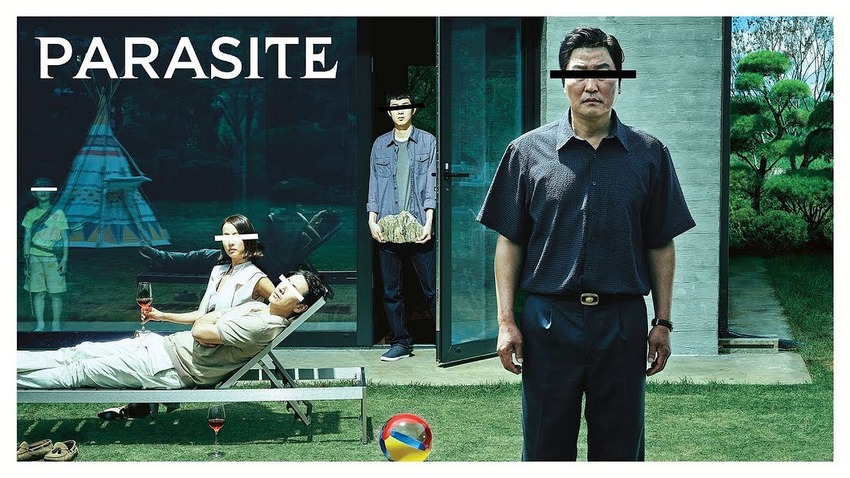
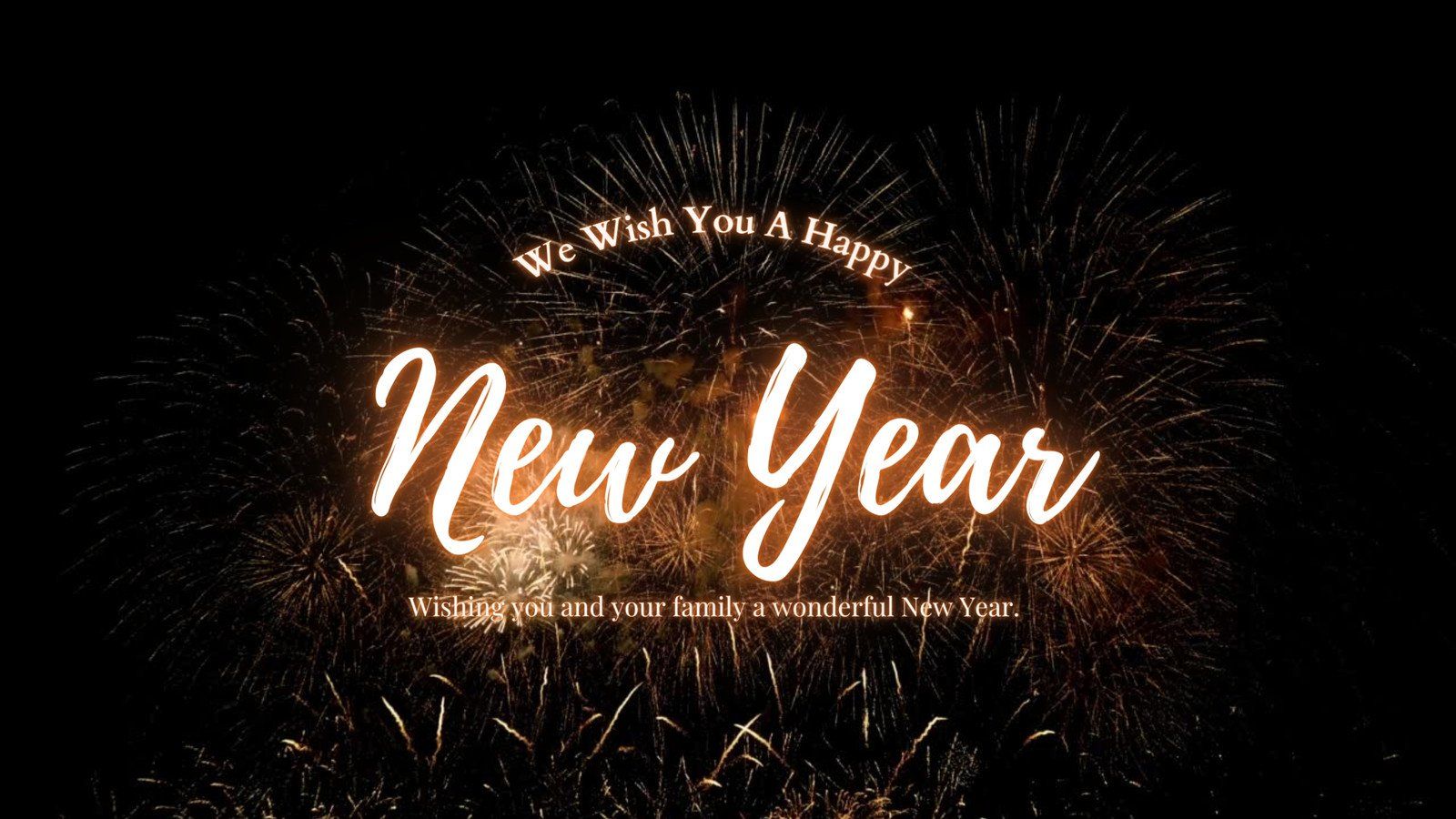

이 문서 공유하기:
제품 등급을 선택하세요:
김희준
편집장
프리랜서로 5년 이상 일해왔습니다. 새로운 것들과 최신 지식을 발견할 때마다 항상 감탄합니다. 인생은 무한하다고 생각하지만, 제 자신은 한계를 모릅니다.
모든 기사 보기댓글 남기기
HitPaw 기사에 대한 리뷰 작성하기